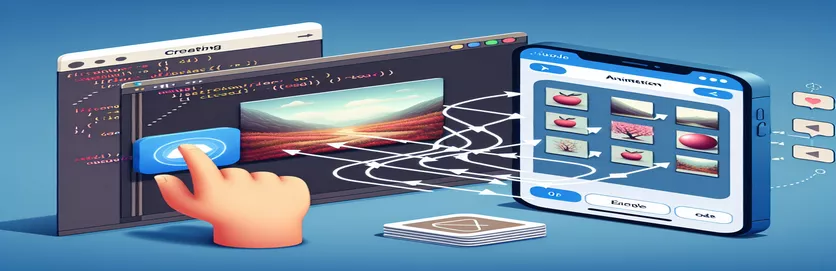क्लाउड्स कायमचे कसे हलवायचे: iOS मध्ये एक साधे लूपिंग ॲनिमेशन
iOS डेव्हलपमेंटमध्ये, ॲनिमेशन वापरकर्त्यांना आवडणारे डायनॅमिक आणि आकर्षक घटक जोडून, ॲपला खऱ्या अर्थाने जिवंत करू शकतात. 🌥️ एक सामान्य ॲनिमेशन तुम्ही तयार करू इच्छित असाल ते म्हणजे स्क्रीनवर हलणारे ढग जसे गुळगुळीत, लूपिंग इफेक्ट. हे साधे पण दिसायला आकर्षक ॲनिमेशन गेम, हवामान ॲप्स आणि अगदी वैयक्तिक प्रोजेक्टमध्ये देखील शांत वातावरण निर्माण करण्यासाठी वापरले जाते. तुम्ही iOS मधील ॲनिमेशनसाठी नवीन असल्यास, ते अखंड कसे बनवायचे आणि अडथळे कसे टाळायचे याबद्दल तुम्ही विचार करत असाल.
एक ॲप उघडण्याची कल्पना करा आणि लगेचच ढग हळूवारपणे स्क्रीनवरून वाहताना, परिपूर्ण शांत पार्श्वभूमी तयार करताना पहा. स्विफ्टमध्ये `UIImageView` आणि `UIView` ॲनिमेशन वापरून या प्रकारचा प्रभाव साध्य करता येतो. मूळ कल्पना म्हणजे समान प्रतिमा (या प्रकरणात ढग) अनेक वेळा ॲनिमेट करणे जेणेकरून ती सतत हलत असल्याचे दिसून येईल. तथापि, हे नेहमी दिसते तितके सोपे नसते. ॲनिमेशन गुळगुळीत करण्याचा प्रयत्न करताना, विशेषत: पुनरावृत्ती केलेल्या प्रतिमांशी व्यवहार करताना विकासकांना अनेकदा काही अडचणी येतात.
जर तुम्ही हा प्रभाव सेट करण्याचा प्रयत्न केला असेल आणि ढग चुकीच्या दिशेने फिरत असतील किंवा नाहीसे झाले असतील, तर तुम्ही एकटे नाही आहात. या सामान्य समस्या आहेत ज्या चुकीच्या फ्रेम हाताळणी किंवा ॲनिमेशन कॉन्फिगरेशनमुळे उद्भवतात. परंतु काळजी करू नका—हे मार्गदर्शक तुमचे ॲनिमेशन अखंडपणे कार्य करत असल्याची खात्री करून, या समस्यांचे निराकरण करण्यासाठी तुम्हाला पायऱ्यांमधून मार्गदर्शन करेल. ढगांना ॲनिमेट करण्याच्या माझ्या पहिल्या प्रयत्नाप्रमाणेच, तुम्हाला परिपूर्ण परिणाम मिळण्यापूर्वी काही गोष्टी समायोजित कराव्या लागतील. 😅
आता, त्या ढगांना परफेक्ट लूपमध्ये हलवण्यासाठी उपाय शोधूया. दोन प्रतिमा दृश्ये आणि थोडीशी ॲनिमेशन जादू वापरून, तुम्ही एक अंतहीन, द्रव गती तयार कराल ज्यामुळे तुमचा ॲप गुळगुळीत आणि पॉलिश दिसत राहील. ॲनिमेशन दुरुस्त करण्यासाठी आणि ते ढग बरोबर वाहायला तयार आहात? चला जाऊया!
| आज्ञा | वापराचे उदाहरण |
|---|---|
| UIView.animate | ही आज्ञा विशिष्ट कालावधीसाठी दृश्ये ॲनिमेट करण्यासाठी वापरली जाते. या प्रकरणात, ते लूपिंग इफेक्ट तयार करून क्लाउड इमेजेस ॲनिमेट करते. उदाहरण: UIView.animate(Duration: totalDuration सह, विलंब: 0.0, पर्याय: [.repeat, .curveLinear], ॲनिमेशन: { ... }) |
| frame.origin.x | फ्रेम गुणधर्म दृश्याची स्थिती आणि आकार दर्शवते. origin.x विशेषतः क्षैतिज स्थिती सेट करते. उदाहरण: इमेज डावीकडे हलविण्यासाठी cloudsImageView1.frame.origin.x -= self.screenSize. |
| CGRect | CGRect रचना 2D जागेत आयताकृती क्षेत्र परिभाषित करण्यासाठी वापरली जाते. UIImageView चे प्रारंभिक स्थान आणि आकार सेट करण्यासाठी ते येथे वापरले जाते. उदाहरण: cloudsImageView1.frame = CGRect(x: 0, y: 100, रुंदी: स्क्रीन आकार, उंची: 100) |
| UIView.AnimationOptions | हा पर्याय ॲनिमेशन कसे वागले पाहिजे हे निर्दिष्ट करतो. .repeat सारखे पर्याय ॲनिमेशन लूप बनवतात आणि .curveLinear स्पीड वक्र परिभाषित करतात. उदाहरण: UIView.animate(Duration: totalDuration, विलंब: 0.0, पर्याय: [.repeat, .curveLinear], ...) |
| weak self | क्लोजरमध्ये, रिटेन सायकल्स टाळण्यासाठी कमकुवत सेल्फचा वापर केला जातो, ज्यामुळे मेमरी लीक होऊ शकते. हे सुनिश्चित करते की ॲनिमेशन दरम्यान व्ह्यू कंट्रोलर स्वतःचा जोरदार संदर्भ देत नाही. उदाहरण: पूर्णता: { [कमकुवत सेल्फ] _ सेल्फमध्ये?.optimizeMemory() } |
| recycleClouds() | या सानुकूल फंक्शनचा वापर प्रतिमा पुन्हा एकदा स्क्रीनच्या सीमांच्या बाहेर गेल्यावर त्यांची स्थिती रीसेट करण्यासाठी केला जातो, क्लाउड प्रतिमा पुन्हा वापरल्या जातात आणि अखंडपणे लूप होतात याची खात्री करून. उदाहरण: self?.recycleClouds() |
| UIImageView | UIImageView क्लास ॲपमध्ये प्रतिमा प्रदर्शित करण्यासाठी वापरला जातो. या ॲनिमेशनमध्ये क्लाउड इमेज प्रदर्शित करणे महत्त्वाचे आहे. उदाहरण: cloudsImageView1 = UIImageView(इमेज: cloudImage) |
| UIScreen.main.bounds | या आदेशाचा उपयोग यंत्राच्या स्क्रीनचे परिमाण मिळविण्यासाठी केला जातो, जो प्रतिमा योग्यरित्या ठेवण्यासाठी आवश्यक आहे. उदाहरण: let screenSize = UIScreen.main.bounds.width |
| totalDuration | हे व्हेरिएबल ॲनिमेशनचा कालावधी नियंत्रित करते. ॲनिमेशन किती जलद किंवा हळू चालते ते बदलू शकते. उदाहरण: एकूण कालावधी = 20.0 द्या |
क्लाउड ॲनिमेशन स्क्रिप्ट iOS मध्ये कसे कार्य करते
वर दिलेल्या स्क्रिप्ट उदाहरणामध्ये, iOS ॲपमध्ये अमर्यादपणे लूप होणारे गुळगुळीत, सतत क्लाउड ॲनिमेशन तयार करणे हे ध्येय आहे. दोन सजीव करणे ही मुख्य कल्पना आहे UIImageView समान क्लाउड इमेज असलेली उदाहरणे, त्यांना स्क्रीनवर क्षैतिजरित्या हलवते. हे फ्रेमचा वापर करून त्यांची स्थिती समायोजित करून केले जाते origin.x मालमत्ता आणि या पदांवर ॲनिमेशन लागू करणे. दोन प्रतिमा दृश्ये वापरली जातात जेणेकरुन एक स्क्रीनमधून बाहेर पडल्यावर, दुसरा तिची जागा घेण्यास तयार असेल, एक अखंड लूपचा प्रभाव निर्माण करेल. प्रतिमा दृश्यांची हालचाल ॲनिमेट करून, तुम्ही असा भ्रम देऊ शकता की ढग सतत आकाशात फिरत आहेत. 🚀
चला कोडचे मुख्य घटक खंडित करू. पहिली पायरी म्हणजे दोन प्रतिमा दृश्ये तयार करणे, प्रत्येकामध्ये ढगांची समान प्रतिमा आहे. ही प्रतिमा दृश्ये स्क्रीनवर शेजारी ठेवली जातात, दुसरे प्रतिमा दृश्य जेथे पहिले समाप्त होते तेथे सुरू होते, एक सतत क्षितिज तयार करते. जेव्हा प्रथम प्रतिमा दृश्य स्क्रीनच्या काठावर पोहोचते, तेव्हा दुसरे प्रतिमा दृश्य ताब्यात घेण्यासाठी तयार आहे हे सुनिश्चित करण्यासाठी हे सेटअप महत्त्वपूर्ण आहे. प्रतिमा दृश्यांची स्थिती वापरून नियंत्रित केली जाते फ्रेम गुणधर्म, जे मूळ दृश्यातील दृश्यांचे आकार आणि स्थान दोन्ही परिभाषित करते. प्रत्येक प्रतिमा दृश्य वेगळ्या x-स्थितीपासून सुरू होते: एक 0 पासून सुरू होते आणि दुसरे स्क्रीनच्या रुंदीपासून सुरू होते.
एकदा प्रतिमा दृश्ये सेट केल्यानंतर, पुढील पायरी म्हणजे त्यांना ॲनिमेट करणे. हे सह केले जाते UIView.animate फंक्शन, जे कालांतराने दृश्ये ॲनिमेट करण्यासाठी जबाबदार आहे. द UIView.animate फंक्शन अनेक पॅरामीटर्स घेते: ॲनिमेशनचा कालावधी, ॲनिमेशन सुरू होण्यापूर्वी कोणताही विलंब, ॲनिमेशन पर्याय (जसे की ॲनिमेशनची पुनरावृत्ती करणे), आणि ॲनिमेशनचा ब्लॉक लागू करा. या प्रकरणात, ॲनिमेशन कालावधी 20 सेकंदांवर सेट केला जातो आणि ॲनिमेशन वापरून कायमचे पुनरावृत्ती करण्यासाठी सेट केले जाते. .पुनरावृत्ती पर्याय द .कर्व्हीलीनियर पर्याय हे सुनिश्चित करतो की ॲनिमेशन स्थिर गतीने चालते, एक गुळगुळीत, रेखीय हालचाल तयार करते. प्रतिमा त्यांच्या ऑफसेट करून क्षैतिजरित्या हलविल्या जातात origin.x स्क्रीनच्या रुंदीनुसार.
तथापि, कोड अवांछित परिणाम देऊ शकतो, जसे की प्रतिमा अदृश्य होणे किंवा चुकीच्या दिशेने हलणे. हे कारण आहे फ्रेम जेव्हा ते ऑफ-स्क्रीन हलवतात तेव्हा प्रतिमा रीसेट न करता मालमत्ता थेट सुधारित केली जात आहे. सारखी पद्धत वापरणे हा उपाय आहे recycleClouds, जे स्क्रीनच्या सीमांच्या पलीकडे जाताना प्रतिमा दृश्यांची स्थिती रीसेट करते. हे सुनिश्चित करते की प्रतिमा अदृश्य न होता, अखंडपणे लूप होतात. ही पद्धत प्रतिमा दृश्यांची x-स्थिती तपासते, आणि जेव्हा एखादी व्यक्ती ऑफ-स्क्रीन हलवते, तेव्हा ती दुसऱ्या बाजूला रीसेट केली जाते, ज्यामुळे लूप चालू ठेवता येतो. याव्यतिरिक्त, वापरून कमकुवत स्वत: कंप्लीशन ब्लॉकच्या आत मजबूत संदर्भ चक्रांमुळे मेमरी लीक होणार नाही याची खात्री करते, ॲपचे कार्यप्रदर्शन सुधारते.
UIImageView सह iOS मध्ये लूपिंग क्लाउड ॲनिमेशन तयार करणे
हे सोल्यूशन अखंड क्लाउड ॲनिमेशन लूप तयार करण्यासाठी दोन UIImageView ऑब्जेक्ट्स ॲनिमेट करण्यासाठी UIKit फ्रेमवर्कसह स्विफ्ट वापरते.
import UIKitclass ViewController: UIViewController {var cloudsImageView1: UIImageView!var cloudsImageView2: UIImageView!let screenSize = UIScreen.main.bounds.widthlet cloudImage = UIImage(named: "cloud.png")override func viewDidLoad() {super.viewDidLoad()setupClouds()animateClouds()}func setupClouds() {cloudsImageView1 = UIImageView(image: cloudImage)cloudsImageView2 = UIImageView(image: cloudImage)cloudsImageView1.frame = CGRect(x: 0, y: 100, width: screenSize, height: 100)cloudsImageView2.frame = CGRect(x: screenSize, y: 100, width: screenSize, height: 100)view.addSubview(cloudsImageView1)view.addSubview(cloudsImageView2)}func animateClouds() {UIView.animate(withDuration: 20.0, delay: 0.0, options: [.repeat, .curveLinear], animations: {self.cloudsImageView1.frame.origin.x -= self.screenSizeself.cloudsImageView2.frame.origin.x -= self.screenSize}, completion: nil)}}
सुधारित इमेज रिसायकलिंग आणि डायरेक्शन हँडलिंगसह क्लाउड ॲनिमेशनचे निराकरण करणे
ही पद्धत स्विफ्ट आणि UIKit चा वापर करून क्लाउड इमेज लूपिंग अधिक अत्याधुनिक पध्दतीने हाताळते, इमेज व्ह्यू रीसायकलिंग वापरून प्रतिमा अदृश्य होण्यापासून रोखण्यासाठी आणि एक गुळगुळीत सतत ॲनिमेशन सुनिश्चित करण्यासाठी.
१कार्यक्षम मेमरी वापरासह ऑप्टिमाइझ क्लाउड ॲनिमेशन
हे समाधान मेमरी ऑप्टिमायझेशन तंत्रांसह अधिक कार्यक्षम ॲनिमेशन धोरण वापरून मागील उदाहरणाला परिष्कृत करते, विशेषतः जटिल किंवा मोठ्या प्रमाणात ॲप्ससाठी उपयुक्त.
import UIKitclass ViewController: UIViewController {var cloudsImageView1: UIImageView!var cloudsImageView2: UIImageView!let screenSize = UIScreen.main.bounds.widthlet cloudImage = UIImage(named: "cloud.png")var totalDuration = 20.0override func viewDidLoad() {super.viewDidLoad()setupClouds()animateClouds()}func setupClouds() {cloudsImageView1 = UIImageView(image: cloudImage)cloudsImageView2 = UIImageView(image: cloudImage)cloudsImageView1.frame = CGRect(x: 0, y: 100, width: screenSize, height: 100)cloudsImageView2.frame = CGRect(x: screenSize, y: 100, width: screenSize, height: 100)view.addSubview(cloudsImageView1)view.addSubview(cloudsImageView2)}func animateClouds() {UIView.animate(withDuration: totalDuration, delay: 0.0, options: [.repeat, .curveLinear], animations: {self.cloudsImageView1.frame.origin.x -= self.screenSizeself.cloudsImageView2.frame.origin.x -= self.screenSize}, completion: { [weak self] _ inself?.optimizeMemory()})}func optimizeMemory() {if cloudsImageView1.frame.origin.x <= -screenSize {cloudsImageView1.frame.origin.x = screenSize}if cloudsImageView2.frame.origin.x <= -screenSize {cloudsImageView2.frame.origin.x = screenSize}}}
iOS मध्ये सीमलेस क्लाउड ॲनिमेशन तयार करणे
iOS ॲपमध्ये क्लाउड ड्रिफ्ट सारखी लूपिंग इमेज ॲनिमेट करण्यासाठी व्हिज्युअल इफेक्ट आणि कार्यप्रदर्शन या दोन्हींचा काळजीपूर्वक विचार करणे आवश्यक आहे. जेव्हा तुम्ही स्क्रीनवर ढग हलवण्याचा अंतहीन लूप मिळवण्याचा प्रयत्न करत असता, तेव्हा संबोधित करण्यासाठी काही मुख्य घटक असतात: वेळ, दिशा आणि दृश्ये कशी व्यवस्थापित केली जातात. तुमचे ॲनिमेशन गुळगुळीत बनवण्यासाठी सर्वात महत्त्वाच्या घटकांपैकी एक म्हणजे इमेज व्ह्यूज कुशलतेने हाताळणे जेणेकरुन ते अदृश्य होणार नाहीत किंवा अडकणार नाहीत. दोन वापरणे UIImageView ॲनिमेशनची उदाहरणे हे सुनिश्चित करण्यात मदत करतात की ढग सतत हलत असल्याचे दिसून येते, जरी एक प्रतिमा स्क्रीनवरून हलते आणि दुसरी तिची जागा घेते. स्क्रीनच्या काठावर गेल्यावर प्रतिमा रीसेट झाल्या आहेत याची खात्री करणे आवश्यक आहे. या रीसेटशिवाय, ॲनिमेशन खंडित होऊ शकते, ज्यामुळे ढग अदृश्य होऊ शकतात किंवा लूपमध्ये अंतर सोडू शकतात.
ॲनिमेशनचा आणखी एक गंभीर पैलू समाविष्ट आहे frame.origin.x गुणधर्म, ज्याचा वापर मेघ प्रतिमांच्या स्थितीवर नियंत्रण ठेवण्यासाठी केला जातो. वेगवेगळ्या सुरुवातीच्या बिंदूंवर प्रतिमांची क्षैतिज स्थिती सेट करून, तुम्ही अनंत हालचालीचा भ्रम निर्माण करू शकता. तथापि, जेव्हा एखादी प्रतिमा ऑफ-स्क्रीन हलते आणि योग्य स्थितीत रीसेट केली जात नाही तेव्हा एक सामान्य समस्या उद्भवते. योग्य दृष्टीकोन हा आहे की प्रतिमा स्क्रीनच्या काठावरुन कधी सरकली आहे हे शोधून काढणे, नंतर दुसऱ्या बाजूला पुन्हा सुरू होण्यासाठी ती पुनर्स्थित करणे. ॲनिमेशन ब्लॉक वापरून, तुम्ही एक पुनरावृत्ती आणि सतत ॲनिमेशन परिभाषित करू शकता जे सतत प्रवाह सुनिश्चित करते. हालचाल सुरळीत असल्याची खात्री करण्यासाठी, वापरा UIView.animate सारख्या पर्यायांसह पद्धत .पुनरावृत्ती लूपिंगसाठी आणि .वक्ररेषीय सम गतीसाठी.
शेवटी, कार्यप्रदर्शन आणि सहजतेसाठी तुमचा कोड ऑप्टिमाइझ करणे हे व्हिज्युअल इफेक्ट साध्य करण्याइतकेच महत्त्वाचे आहे. ॲनिमेशन दरम्यान तुम्ही मेमरी वापर कमी करा आणि अनावश्यक गणना टाळा. वापरत आहे weak self क्लोजर-आधारित ॲनिमेशनमधील संदर्भ राखून ठेवण्याचे चक्र टाळून मेमरी लीक टाळण्यास मदत करतात. याव्यतिरिक्त, ॲनिमेशन जटिल असल्यास किंवा आपल्याला अधिक प्रगत तंत्रांची आवश्यकता असल्यास, वापरण्याचा विचार करा १ रिअल-टाइम फ्रेम अद्यतनांसाठी, जे ॲनिमेशनच्या वेळेवर आणि सहजतेवर अधिक नियंत्रण देते. विविध स्क्रीन आकार आणि अभिमुखतेवर ॲनिमेशनची चाचणी करणे देखील महत्त्वाचे आहे, कारण ते ॲनिमेशन सर्व डिव्हाइसवर अपेक्षेप्रमाणे कार्य करते हे सुनिश्चित करण्यात मदत करते. 📱
सामान्य प्रश्न आणि उत्तरे
- क्लाउड ॲनिमेशन योग्यरित्या लूप झाले आहे याची मी खात्री कशी करू शकतो?
- क्लाउड ॲनिमेशन लूप बनवण्यासाठी, तुम्ही वापरावे UIView.animate सह .repeat पर्याय हे सुनिश्चित करेल की ॲनिमेशन अनिश्चित काळासाठी पुनरावृत्ती होईल. कोणतीही अंतर टाळण्यासाठी प्रथम प्रतिमा ऑफ-स्क्रीन हलविल्यानंतर दुसरे प्रतिमा दृश्य पुनर्स्थित केले आहे याची खात्री करा.
- ॲनिमेशन दरम्यान माझ्या क्लाउड प्रतिमा का अदृश्य होतात?
- प्रतिमा जेव्हा ऑफ-स्क्रीन हलवल्यानंतर त्या योग्यरित्या रीसेट केल्या जात नाहीत तेव्हा समस्या उद्भवते. वापरून, एकदा काठावरुन गेल्यावर तुम्हाला प्रतिमा दृश्यांना स्क्रीनच्या दुसऱ्या बाजूला पुनर्स्थित करणे आवश्यक आहे frame.origin.x.
- क्लाउड ॲनिमेशन ऑप्टिमाइझ करण्याचा सर्वोत्तम मार्ग कोणता आहे?
- क्लाउड ॲनिमेशन ऑप्टिमाइझ करण्यासाठी, वापरा weak self मेमरी लीक टाळण्यासाठी बंद मध्ये. याव्यतिरिक्त, ॲनिमेशन वापरून गुळगुळीत असल्याची खात्री करा UIView.animate सह ७ सम गतीसाठी आणि .repeat सतत ॲनिमेशनसाठी.
- मेघ प्रतिमा समक्रमित राहतील याची मी खात्री कशी करू शकतो?
- दोन प्रतिमा दृश्ये वापरून आणि एकाच वेळी समान गती आणि कालावधीसह दोन्ही ॲनिमेट करून, तुम्ही त्यांना समक्रमित ठेवू शकता. आपण देखील वापरू शकता ९ दोन्ही प्रतिमा एकाच दिशेने आणि वेगाने फिरतात याची खात्री करण्यासाठी पद्धत.
- मी ढगांच्या हालचालीचा वेग नियंत्रित करू शकतो का?
- होय, आपण समायोजित करून मेघ हालचालीचा वेग नियंत्रित करू शकता duration मध्ये पॅरामीटर UIView.animate पद्धत जास्त कालावधीचा परिणाम मंद गतीने होतो, तर कमी कालावधीमुळे गती वाढते.
- जर मला क्लाउड ॲनिमेशन वापरकर्त्याच्या इनपुटवर आधारित जलद किंवा हळू चालवायचे असेल तर?
- वापरकर्त्याच्या इनपुटवर आधारित ॲनिमेशन डायनॅमिक करण्यासाठी, तुम्ही बाइंड करू शकता duration ॲनिमेशनचे व्हेरिएबल जे वापरकर्ता ॲपशी संवाद साधतो तेव्हा बदलतो. हे तुम्हाला रिअल-टाइममध्ये गती समायोजित करण्यास अनुमती देते.
- मी वेगवेगळ्या स्क्रीन आकारांवर क्लाउड ॲनिमेशन कसे कार्य करू शकतो?
- विविध स्क्रीन आकारांमध्ये क्लाउड ॲनिमेशन कार्य करण्यासाठी, वापरा UIScreen.main.bounds स्क्रीनच्या रुंदीची डायनॅमिकली गणना करण्यासाठी. हे क्लाउड प्रतिमा डिव्हाइसच्या स्क्रीन आकारानुसार त्यांची स्थिती समायोजित करते याची खात्री करते.
- यांच्यात काय फरक आहे UIView.animate आणि १?
- UIView.animate अधिक सरळ आणि साध्या ॲनिमेशनसाठी योग्य आहे. १, तथापि, रीअल-टाइम अपडेटसाठी अधिक योग्य आहे आणि फ्रेम अद्यतनांवर बारीक नियंत्रण ऑफर करते, ते अधिक जटिल ॲनिमेशन किंवा गेमसाठी आदर्श बनवते.
- ॲनिमेशन दरम्यान प्रतिमा ओव्हरलॅप होण्यापासून मी कसे रोखू शकतो?
- प्रतिमा आच्छादित होण्यापासून रोखण्यासाठी, प्रत्येकाची रुंदी सुनिश्चित करा १८ योग्यरित्या सेट केले आहे जेणेकरून प्रतिमा स्क्रीनच्या विरुद्ध किनार्यांवर सुरू होतील. अखंड प्रवाह राखण्यासाठी जेव्हा ती स्क्रीनच्या काठावर पोहोचते तेव्हा प्रतिमा पुनर्स्थित करा.
स्मूथ क्लाउड हालचालीसाठी ॲनिमेशन निराकरणे
iOS मध्ये गुळगुळीत लूपिंग ॲनिमेशन तयार करणे हे ॲप्ससाठी आवश्यक कौशल्य आहे ज्यांना फ्लुइड मोशन इफेक्ट्सची आवश्यकता असते. तुमचे क्लाउड ॲनिमेशन अखंडपणे काम करण्याची गुरुकिल्ली म्हणजे तुमची प्रतिमा दृश्ये कशी व्यवस्थापित करायची हे समजून घेणे. जेव्हा एखादी प्रतिमा ऑफ-स्क्रीन हलते, तेव्हा तुम्हाला लूपमध्ये व्यत्यय न आणता तिची स्थिती रीसेट करणे आवश्यक आहे. एक सोपा उपाय वापरणे समाविष्ट आहे UIView.animate सह पद्धत .पुनरावृत्ती आणि .वक्ररेषीय ॲनिमेशन सतत आणि गुळगुळीत ठेवण्यासाठी पर्याय. 🏞️
लूप तयार करण्याचा आणखी एक महत्त्वाचा पैलू म्हणजे प्रतिमांची स्थिती गतिशीलपणे हाताळणे. दुसऱ्या क्लाउड प्रतिमेची स्क्रीन ऑफ-स्क्रीन हलवल्यानंतर त्याचे स्थान बदलणे हे अंतहीन हालचालीचा भ्रम राखण्यासाठी महत्त्वपूर्ण आहे. याव्यतिरिक्त, कार्यक्षम कोडिंग पद्धतींचा वापर करून कार्यप्रदर्शन ऑप्टिमाइझ करणे हे सुनिश्चित करते की ॲनिमेशन विविध डिव्हाइसेस आणि स्क्रीन आकारांवर सहजतेने चालते, वापरकर्त्यांना एक अखंड अनुभव प्रदान करते.
स्रोत आणि संदर्भ
- iOS वापरून लूपिंग ॲनिमेशन तयार करण्यासाठी सखोल मार्गदर्शक प्रदान करते UIView.animate. येथे अधिक जाणून घ्या ऍपल विकसक दस्तऐवजीकरण .
- प्रगत बद्दल तपशील UIImageView iOS ॲप्ससाठी हाताळणी आणि कार्यक्षम ॲनिमेशन धोरण येथे आढळू शकते रे वेंडरलिच .
- प्रतिमा अदृश्य होण्यासारख्या ॲनिमेशन समस्यांचे निवारण आणि निराकरण करण्यासाठी, येथे हे ट्यूटोरियल पहा मध्यम - स्विफ्ट प्रोग्रामिंग .